Google 애드센스 승인을 받는 방법(확정 가이드)
게시 됨: 2023-11-23귀하는 블로거이고 Google AdSense 승인을 받아야 합니까? Google 애드센스 승인을 받기 위해 따라야 할 확실한 가이드를 찾고 있다면 이 기사를 계속 읽으세요. 여기서는 계정을 활성화하기 위해 취해야 할 주요 단계를 보여드리겠습니다!
하지만 더 자세히 알아보기 전에 Google 애드센스가 무엇인지, 왜 사용해야 하는지 알아보겠습니다.
Google 애드센스: 소개
애드센스(AdSense) 는 구글이 만든 광고 프로그램입니다. 아이디어는 간단합니다. 애드센스 계정에 가입하고 승인을 받고 웹사이트에 광고를 게재하고 수익금을 받아야 합니다. 애드센스는 YouTube 채널과 웹사이트 모두에서 사용할 수 있습니다. 수십만 명의 전문 블로거가 애드센스 수입으로 괜찮은 생활을 하고 있습니다.
Google 애드센스를 통해 수익을 지급받을 수 있는 두 가지 모드가 있습니다. 첫 번째는 CPC(클릭당 비용) 입니다. 이 방법을 사용하면 광고를 클릭할 때마다 비용이 지불됩니다. 두 번째 옵션은 CPM(마일당 비용) 입니다. 여기서는 노출수에 따라 돈을 받습니다. 총 100달러를 벌면 연결된 은행 계좌로 판매 대금이 지급됩니다.
하지만 Google 팀이 모든 애드센스 신청을 승인하지는 않습니다. 새로운 신청서를 받으면 웹사이트를 살펴보고 고품질 콘텐츠, 더 나은 디자인 등이 있는지 확인합니다. 저희 가이드를 따랐다면 여러 번 시도하지 않고도 승인을 받을 수 있습니다.
이제 Google 애드센스가 무엇인지 알았습니다. 다음으로 왜 이것이 시장에서 최고의 광고 플랫폼 중 하나인지 살펴보겠습니다.
구글 애드센스가 좋은 이유
Google 애드센스는 유연성이 뛰어나 블로거에게 가장 적합합니다. 애드센스의 주요 장점은 다음과 같습니다.
- 간편한 통합: 애드센스를 모든 웹사이트와 통합하는 것은 간단합니다. 따라서 사용 및 관리가 매우 쉽습니다.
- 다양한 광고 형식: 대시보드를 통해 여러 광고 형식을 만들 수 있습니다. 따라서 위젯 영역에 따라 다양한 광고 형식을 만들어 웹사이트에 삽입할 수 있습니다.
- 반응형: 애드센스를 통해 만들어진 모든 광고는 반응형입니다. 따라서 이것이 귀하의 웹사이트를 끔찍하게 만들지는 않을 것입니다. 반응형이므로 모바일 사용자도 좋은 사용자 경험을 누릴 수 있습니다.
- 적절한 수익 배분: 게시자는 적절한 수익 배분을 받게 됩니다.
- 자동 최적화: 광고를 수동으로 최적화할 필요가 없습니다. 시간이 지남에 따라 광고는 자동으로 최적화되어 전체 수익을 높일 수 있습니다.
이제 애드센스가 왜 좋은지 아셨나요? 다음으로 지난번에 신청서가 거부된 경우 Google 애드센스 승인을 받는 방법을 살펴보겠습니다.
Google 애드센스 승인을 받는 방법
Google 애드센스 승인을 받으려면 다음 방법을 따르세요.
- 사용자 친화적인 WordPress 테마를 사용하세요.
- 정보, 연락처 및 개인 정보 보호 정책 페이지 만들기
- 괜찮은 글꼴을 선택하세요
- 저작권이 있는 콘텐츠를 사용하지 마세요.
- 적극적으로 콘텐츠 게시
- 항상 TLD를 찾으세요
- 타사 팝업 및 팝언더 광고 방지
아래에서는 이러한 요소가 어떻게 중요하고 웹사이트를 개선할 수 있는 방법에 대해 설명합니다.
1. 워드프레스 테마를 확인하세요
화려한 WordPress 테마를 사용할 필요는 없습니다. 귀하의 웹 사이트에 간단한 것을 사용하십시오. 최소한의 디자인을 갖춘 WordPress 테마가 너무 많습니다. 좋은 것 중 일부는 다음과 같습니다.
- 아스트라
- 생성프레스
- 케이던스
- 블록시
- 디비
- 오션WP
- 극단론자
- 자크라
등등. 이러한 테마의 대부분은 가벼운 코드와 함께 제공됩니다. 따라서 귀하의 성능은 영향을 받지 않습니다. 또한 테마에서 제공하는 기본 디자인이 마음에 들지 않으면 WordPress 전용 페이지 빌더 플러그인을 사용할 수도 있습니다. 사용할 수 있는 최고의 WordPress 페이지 빌더 플러그인 중 일부는 다음과 같습니다.
- 엘레멘터
- 비버 빌더
- 사이트원산지
- 디비 빌더
등등.
페이지 빌더를 사용하면 웹사이트 속도에 영향을 미칠 수 있다는 점을 명심하세요. Elementor 및 Divi와 같은 대부분의 페이지 빌더에는 성능 최적화 옵션이 내장되어 있습니다. 따라서 사용 가능한 옵션을 살펴보고 멋진 디자인을 준비하십시오. 일부 WordPress 테마에는 미리 만들어진 템플릿도 함께 제공됩니다.
예를 들어 Astra 테마와 함께 사용할 수 있는 미리 만들어진 템플릿은 다음과 같습니다.
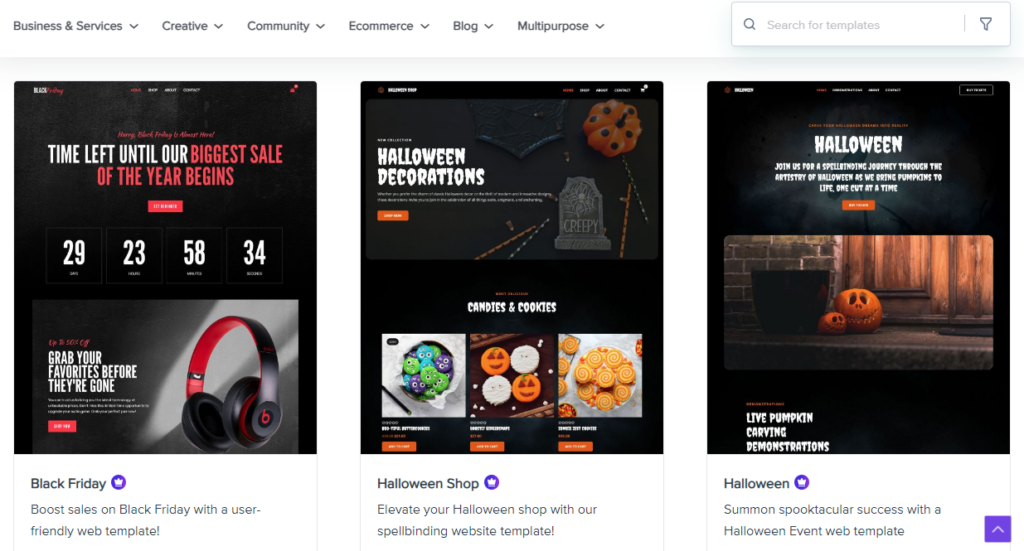
산업이나 요구 사항에 따라 디자인을 선택할 수 있습니다. 웹사이트 디자인을 수정한 후 다음 단계로 이동하세요.
2. 필요한 페이지 만들기
애드센스 계정을 신청하기 전에 필요한 모든 페이지를 만드세요. 다음과 같은 페이지를 게시해야 합니다.
- 에 대한
- 연락하다
- 개인 정보 정책
귀하의 웹사이트에서.
정보 페이지에서는 자신, 비즈니스, 배경 등에 대한 모든 것을 언급할 수 있습니다. 연락처 페이지 내에는 고객이나 웹사이트 방문자가 귀하에게 연락할 수 있는 방법이 필요합니다. 사용 가능한 WordPress 양식 작성 플러그인이 너무 많습니다. 이들 중 하나를 사용하여 웹사이트에 문의 양식을 만들 수 있습니다.
마지막으로 개인정보 보호정책 페이지에서 데이터를 처리하는 방법을 설명해야 합니다. 무료 개인 정보 보호 정책 생성기를 사용하여 페이지를 만들 수도 있습니다. 귀하의 웹사이트에 대한 개인 정보 보호 정책 페이지를 만드는 방법에 대한 자세한 가이드를 만들었습니다. 이에 대해 자세히 알아보려면 이 링크를 따르세요.
이러한 페이지를 만든 후에는 기본 메뉴나 바닥글 영역에 추가하세요. 그래야 사람들이 접근할 수 있으며, 이 부분은 필수입니다. 이 작업을 완료한 후 다음 단계로 이동하세요.

3. 괜찮은 글꼴을 선택하세요
당신이 해야 할 다음 단계는 타이포그래피 작업입니다. 블로그를 운영할 때 타이포그래피는 매우 중요합니다. 선택한 WordPress 테마에는 사용할 수 있는 사전 정의된 글꼴이 함께 제공됩니다. 그러나 그것은 항상 변할 수 있습니다. Google Fonts 웹사이트나 Adobe Typekit을 확인하면 수십만 개의 무료(또는 프리미엄 글꼴)를 볼 수 있습니다.
웹사이트에 수동으로 글꼴을 추가하는 것을 좋아하지 않고 쉬운 방법이 필요한 경우 이 플러그인을 사용할 수 있습니다. 사용 가능한 Google 글꼴을 살펴보고 화려한 스타일이 없는 글꼴을 선택할 수 있습니다. WordPress 라이브 사용자 정의 도구에서 글꼴 크기, 두께, 스타일, 줄 간격 등을 수정할 수도 있습니다.
텍스트가 데스크톱, 모바일, 태블릿에 최적화되어 있는지 확인하세요. CSS를 업데이트한 후 변경 사항을 확인할 수 없다면 캐싱 때문입니다. 캐시를 지우고 시크릿 창에서 웹사이트를 테스트해야 합니다.
4. 저작권이 있는 콘텐츠를 피하세요
저작권이 있는 콘텐츠는 전혀 피해야 합니다. 이는 대부분의 블로거가 초기에 저지르는 큰 실수입니다. 로열티 프리 이미지를 찾고 있다면 다음과 같은 웹사이트를 확인하세요.
- 언스플래쉬
- Pixabay
- 셔터스톡
- 프리픽
등등.
이미지 외에 다른 사람의 콘텐츠를 복사할 필요도 없습니다. 이러한 사항은 애드센스 계정 승인에 도움이 되지 않습니다. 당신이 해야 할 일은 고유하게 콘텐츠를 만드는 것입니다. 어디서부터 시작해야 할지 모르겠다면, 완벽한 키워드를 조사하고 찾으세요.
그런 다음 동일한 키워드에 대한 웹사이트 순위를 확인해야 합니다. 거기에서 콘텐츠의 순위를 높일 수 있는 방법이 무엇인지 알게 됩니다. 게다가 Grammarly와 같은 도구를 사용하여 오류 없이 작성하세요. 철자 및 문법 실수를 피하는 것은 블로거로서 할 수 있는 좋은 일입니다.
기사를 작성할 때 단어 수를 세지 마십시오. 어떤 사람들은 최소 단어 제한을 설정하고 문서에 특정 단어가 나올 때까지 글을 씁니다. 그것은 좋은 습관이 아닙니다. 방문자가 새로운 것을 이해할 수 있도록 긴 형식의 고품질 콘텐츠를 제작해야 합니다. 기사를 개선하려면 이미지, GIF 또는 비디오 삽입도 추가해야 합니다.
5. 적극적으로 콘텐츠 게시
게시 빈도가 있어야 합니다. 우리 블로그에는 매주 3개의 기사가 게시됩니다. 이를 통해 SEO를 건전하게 유지하고 경쟁사보다 순위를 쉽게 높일 수 있습니다. Google은 정기적으로 콘텐츠를 게시하는 활동적인 블로그를 좋아합니다. 그러니 당신도 똑같이 해야 합니다.
쓸 내용이 많지 않다면 그것도 괜찮습니다. 일주일에 하나의 기사를 게시할 수 있으며 이는 이 상황에 이상적입니다. 하지만 게시 빈도를 엄격하게 유지하려면 스팸 콘텐츠를 게시하지 마세요. 새 기사를 게시할 때마다 가치가 있는지 확인하세요.
6. 최상위 도메인 사용
.tk, .ml, .ga와 같은 무료 도메인을 사용하는 경우 최상위 도메인(TLD)을 구입해야 합니다. 특정 국가의 특정 사람을 타겟팅하는 경우 국가 기반 도메인 이름을 사용하세요. 예를 들어 미국 사람들을 대상으로 한다면 .us 도메인 이름을 선택하세요. 마찬가지로, 인도 사람들을 대상으로 한다면 .in 도메인 확장자가 가장 좋습니다.
반면에 .com 도메인 이름을 사용할 수 있습니다. 이는 대부분의 블로거와 기업이 웹사이트에 사용하는 것입니다. 일반적으로 .com 도메인 이름의 비용은 연간 10~15달러 입니다. 그것은 저렴하며 귀하의 블로깅 여정에 큰 도움이 될 것입니다. .blogspot.com 또는 .wordpress.com과 같은 하위 도메인을 사용하는 것은 비전문적입니다.
최상위 도메인이 있으면 Google 애드센스 계정이 승인될 가능성이 더 높습니다.
7. 제3자 광고를 피하세요
Google 애드센스를 신청한 후 절차는 며칠 정도 소요됩니다. 이 기간 동안 웹사이트에서 다른 모든 광고 네트워크를 제거하세요. 추가 수익을 창출하기 위해 웹사이트에 팝업 또는 팝언더 광고를 사용할 수 있습니다. 그러나 확인을 통해 웹사이트를 확인할 때 이는 좋지 않습니다.
따라서 웹사이트에 있는 팝업 광고를 제거하거나 제한하세요. Google 애드센스에서는 팝업 광고가 3개 이상 있는 페이지에 광고 게재를 허용하지 않습니다.
거절당하면 어쩌지…
Google AdSense 승인을 받을 만큼 운이 좋지 않더라도 걱정하지 마세요. 이것이 블로그 활동의 끝이 아닙니다. 귀하의 웹사이트에서 수익을 창출하는 데 사용할 수 있는 광고 네트워크가 너무 많습니다. 인기 있는 것 중 일부는 다음과 같습니다.
- Media.net
- 타불라
- AdThrive
- 설정 패드
- 미디어바인
- 아드스테라
- 프로펠러광고
- 개정 내용
- 정보링크
웹사이트 트래픽으로 상당한 수입을 얻으려면 이러한 플랫폼 중 하나에 가입하세요. 미국, 영국, 캐나다 등 최상위 국가에서 기본 트래픽이 유입되는 경우 수익이 높아집니다.
이러한 플랫폼을 사용해 보고 한 달에 얼마를 벌었는지 알려주세요.
결론
WordPress 블로그를 운영하고 그로부터 이익을 얻으려면 디스플레이 광고가 가장 좋은 방법 중 하나입니다. 디스플레이 광고 네트워크와 관련하여 Google 애드센스가 최고의 옵션입니다. 그러나 귀하의 웹사이트에 대한 애드센스 승인을 받는 것은 쉬운 일이 아닙니다. 웹사이트를 통해 광고주의 관심을 끌 만한 좋은 콘텐츠가 있는지 확인한 후에는 온라인으로 파트너 프로그램을 신청하기 전에 웹사이트를 준비해야 합니다.
이번 글에서는 애드센스를 신청하기 전에 알아야 할 7가지 팁을 소개합니다. 처음 신청하는 경우 이 가이드를 따르세요. 당신이 집중해야 할 가장 중요한 것은 웹 사이트의 디자인입니다. 슬라이더나 JavaScript가 너무 많은 화려한 디자인을 사용하지 마십시오. 간단한 WordPress 테마라면 누구나 작업을 수행할 수 있습니다.
애드센스 신청이 거부되면 한 걸음 물러나 웹사이트를 개선하는 방법을 알아보세요. 귀하의 웹사이트에서 다른 디스플레이 광고 네트워크를 사용해 볼 수도 있습니다.
어떤 다른 광고 네트워크를 사용할 예정인가요?
댓글로 알려주세요!
다음은 유용한 몇 가지 기사입니다.
- 모바일 장치에 WordPress를 최적화하는 방법
- WP Rocket을 올바른 방식으로 구성하는 방법
- WordPress 이미지에서 마우스 오른쪽 버튼 클릭을 비활성화하는 방법
